
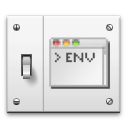
Le variabili d’ambiente (environment variables) sono utilizzate in Windows per memorizzare alcune impostazioni relative al funzionamento del sistema operativo o delle applicazioni installate. Sono utilizzate in tutti i principali sistemi operativi (non solo nei Sistemi Operativi Microsoft Windows) ed alcune di esse si rivelano particolarmente utili per interagire in modo semplice ed efficace con il personal computer. Nella definizione di Microsoft, le variabili d’ambiente sono:
“stringhe di caratteri che contengono informazioni quali percorsi di file, unità disco (C:, D:, etc etc), o nomi di file/directory”.
Esse possono essere utilizzate per controllare il comportamento di diversi programmi. Ad esempio, la variabile d’ambiente “TEMP” permette di specificare la directory all’interno della quale le applicazioni installate
potranno salvare eventuali file temporanei.
I valori di alcune variabili d’ambiente vengono impostati in fase di avvio del sistema operativo. Di solito, tali variabili sono inizializzate da parte di Windows con valori di default (che possono essere comunque verificati da
parte dell’utente in qualunque momento).
Per utilizzare le variabili d’ambiente dalla riga di comando o da un qualsiasi script, è necessario racchiuderle tra due segni percentuali.
- Example1
- Cliccare su “Start” -> “Esegui…”
- Digitate %TEMP% (qualunque sia la versione di Windows utilizzata oppure già nella casella Cerca programmi e file del menù Start di Windows 7)
- Premere il tasto Enter
- La shell del sistema operativo aprirà immediatamente una finestra con il contenuto della cartella utilizzata per la memorizzazione dei file temporanei.

- Example2
- Cliccare su “Start” -> “Esegui…”
- Digitare il comando “cmd”
- Premere il tasto “Enter”
- Scrivendo “SET TEMP” al prompt, verrà visualizzato il valore corrispondente alla variabile d’ambiente TEMP. In alternativa a TEMP è possibile utilizzare TMP: il risultato sarà identico
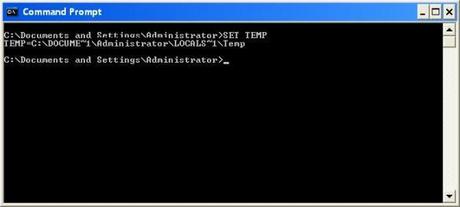
In Windows XP è possibile ottenere l’elenco delle variabili configurate, sia quelle dell’utente che quelle di sistema, cliccando con il tasto destro del mouse sull’icona “Risorse del computer”, quindi selezionando “Proprietà”, cliccando sulla scheda “Avanzate” quindi sul pulsante “Variabili d’ambiente”.
Analoga operazione può essere effettuata anche in Windows 7, cliccando sul pulsante “Start” quindi con il tasto destro del mouse sulla voce “Computer”, su “Proprietà”, sul link “Impostazioni di sistema avanzate” quindi sulla scheda “Avanzate” e sul pulsante “Variabili d’ambiente”.
In questa pagina ufficiale Microsoft vengono elencate tutte le variabili d’ambiente utilizzabili in Windows.
Elenchiamo di seguito solamente quelle che sono utilizzabili digitandole direttamente in Start -> Esegui… oppure in una qualunque finestra di dialogo di Windows.
Ad esempio, cliccando su Start, Esegui… quindi digitando “%USERPROFILE%” o “%userprofile%” (è CASE INSENSITIVE, ma è più elegante scrivere le variabili d’ambiente in MAIUSCOLO) si potrà aprire rapidamente la cartella che contiene il profilo dell’utente correntemente loggato. Al solito, digitando “cmd” quindi “SET USERPROFILE ” si otterrà la cartella contenuta nella variabile d’ambiente:
- in Windows XP è “C:\Documents and Settings\nomeutente”
- in Windows 7, di solito, è “C:\Users\nomeutente”
- “%ALLUSERSPROFILE%” - Punta alla cartella contenente le informazioni comuni tra i vari profili degli account utente creati sul sistema in uso.
- “%APPDATA% ” – Punta alla cartella ove le varie applicazioni Windows solitamente memorizzano impostazioni e file di configurazione.
- “%COMPUTERNAME%” – Restituisce il nome assegnato al sistema in uso.
- “%SYSTEMDRIVE%” – Restituisce l’identificativo (lettera di unità) associato al supporto di memorizzazione ove è stato installato il sistema operativo.
- “%SYSTEMROOT% “- Fa riferimento alla directory ove è stato installato il sistema operativo (normalmente è C:\WINDOWS).
- “%TEMP%” e “%TMP%” – La cartella dove vengono memorizzati i file temporanei da parte del sistema operativo e delle applicazioni installate. Di solito, il contenuto di questa cartella può essere periodicamente eliminato in modo da recuperare spazio su disco tramite tool di pulizia (per esempio CCleaner).
- “%USERNAME%” – Fornisce il nome dell’account utente.
- “%USERPROFILE%” – Consente di accedere alla cartella contenente i file legati al profilo dell’utente correntemente loggato in Windows. Questa cartella contiene anche le directory di sistema “Documenti”, “Immagini”, “Musica”, ‘Video” e così via.
- “%WINDIR% ” – Restituisce la cartella contenente il sistema operativo.
Non ci sono articoli correlati.



![Microsoft potrebbe sostituire Windows Phone Android? [RUMOR]](https://m22.paperblog.com/i/289/2897678/microsoft-potrebbe-sostituire-windows-phone-c-L-fT9C0B-175x130.jpeg)


